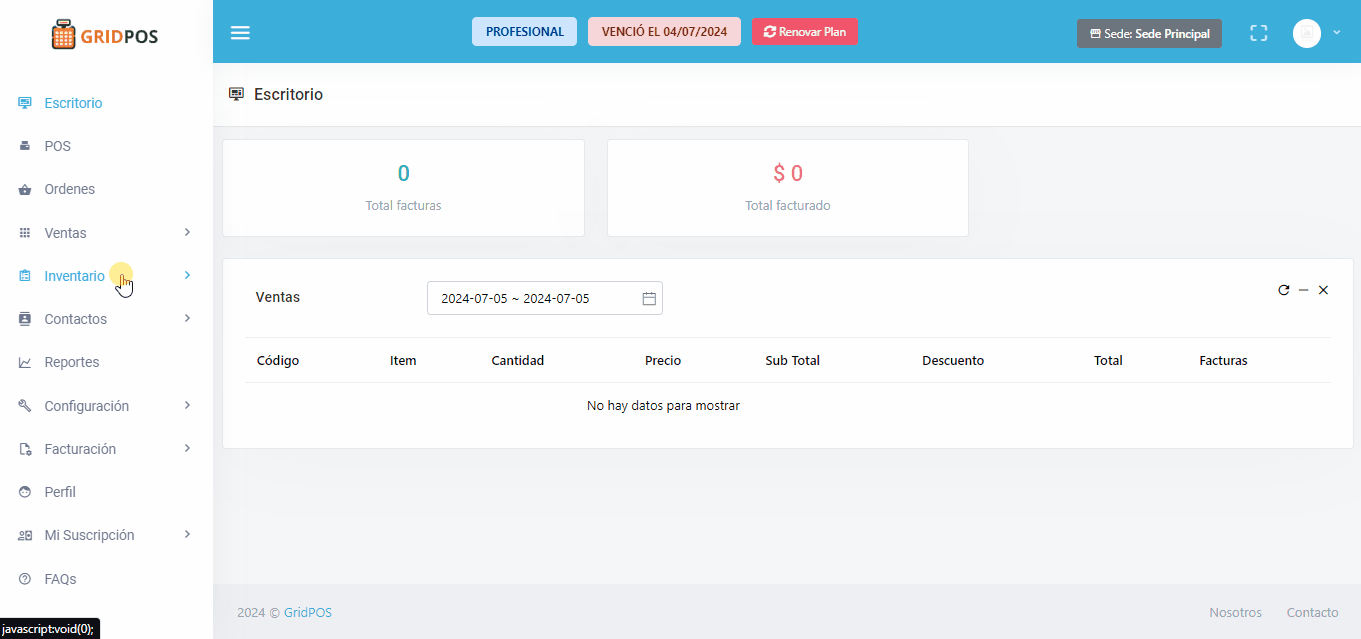El menú “Categorías” del módulo ‘Inventario’ permite gestionar de manera eficiente las categorías de productos mediante la creación, edición, visualización e inactivación de categorías, facilitando la organización del inventario al asignar categorías a los productos, mejorando así la estructura y accesibilidad del inventario con opciones visuales como colores e imágenes representativas.
Vocabulario #
- Nombre: Campo para ingresar el nombre de la nueva categoría.
- Observación: Campo para agregar notas o descripciones adicionales sobre la categoría.
- Estado: Selector para indicar si la categoría está activa o inactiva.
- Activo: La categoría puede ser visualizado en el menú ‘Productos’.
- Inactivo: La categoría NO puede ser visualizado en el menú ‘Productos’.
- Color: Opción para elegir un color representativo para la categoría.
- Imagen: Sección para subir una imagen que represente visualmente la categoría.
Vocabulario de la tabla de resultados de categoría #
- Nombre: Corresponde al nombre de cada categoría.
- Fecha creación: Corresponde a la fecha en la cual fue registrada la categoría.
- Estado: Corresponde al estado de cada categoría (activo o inactivo).
- Acciones: Muestra en forma de botones las acciones que se pueden realizar: ver, editar o inactivar un registro.
Crea una nueva categoría #
Para crear una nueva categoría, sigue los siguientes pasos:
- Entra en el módulo “Inventario” y selecciona “Categorías”.
- Haz clic en el botón “Nuevo”.
- Completa los campos obligatorios en el formulario de “Nueva Categoría”.
- Nombre
- Haz clic en “Guardar” para registrar una nueva categoría.
Observa #
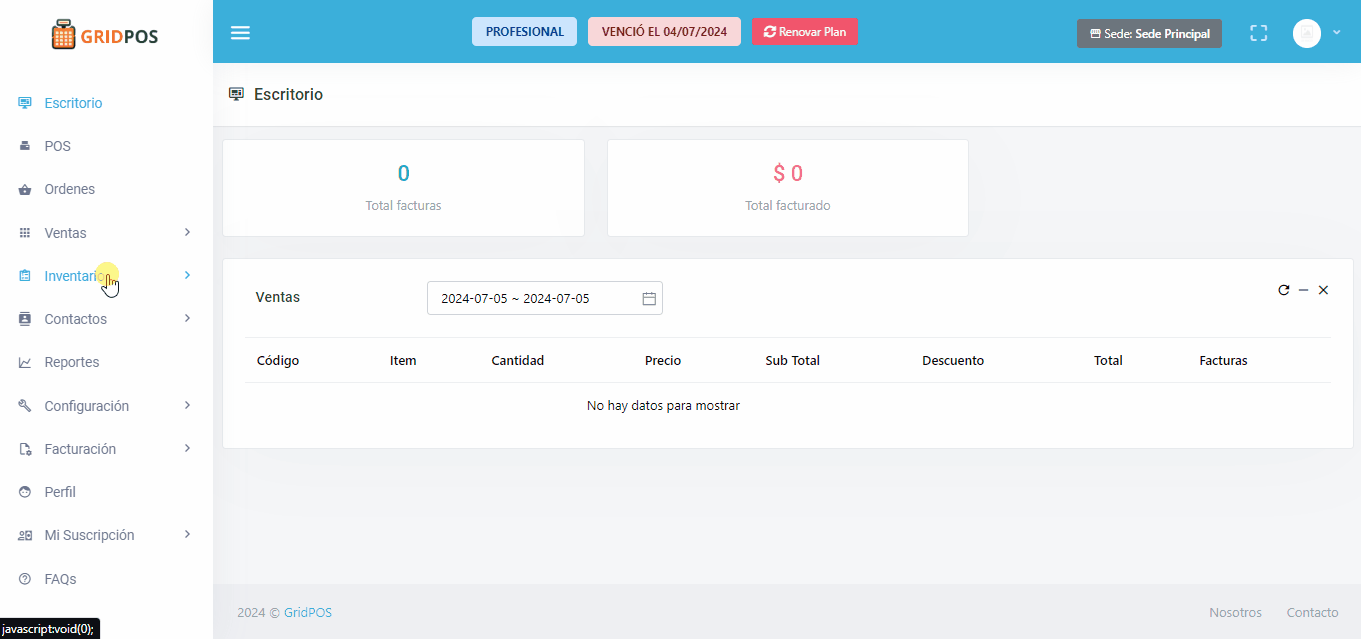
Observa una categoría #
Para observar los detalles de una categoría, sigue los siguientes pasos:
- Entra en el módulo “Inventario” y selecciona “Categoría”.
- Identifica en la tabla de categorías el registro que deseas observar y haz clic en el botón “Ver” en la columna “Acciones”.
- Se abrirá una pantalla con la información completa de la categoría.
Observa #
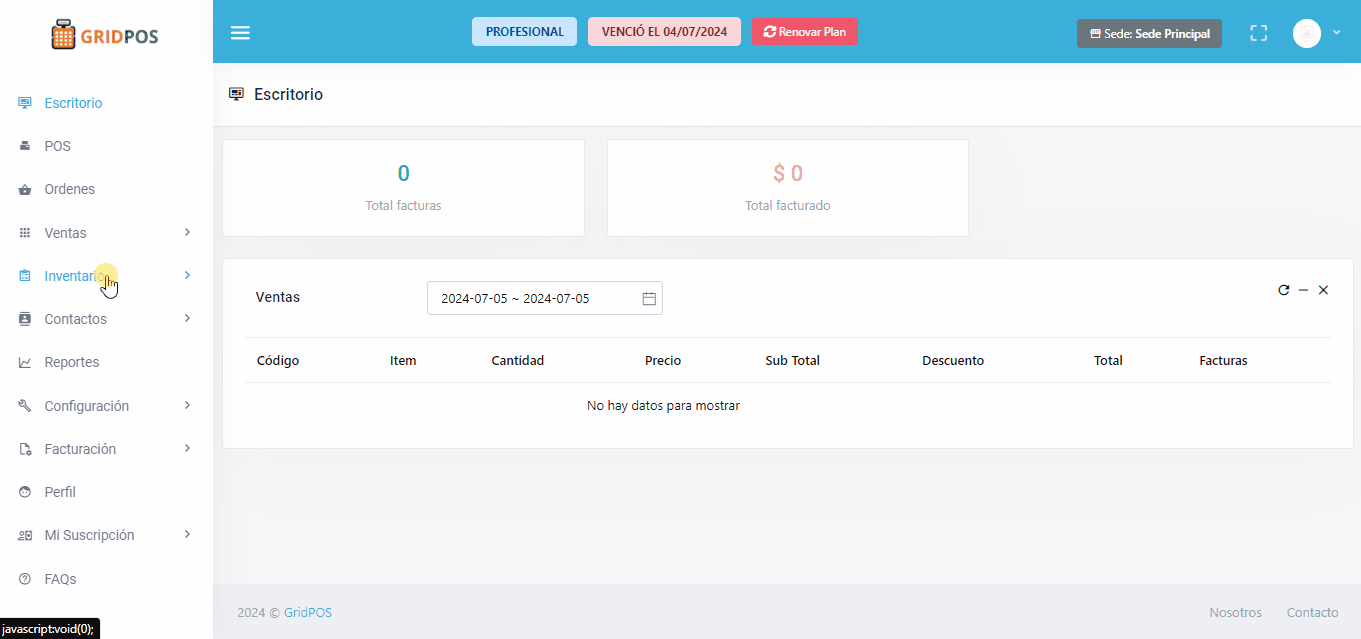
Edita una categoría #
Para editar una categoría, sigue los siguientes pasos:
- Entra en el módulo “Inventario” y selecciona “Categorías”.
- Identifica el registro en la tabla de categorías que deseas editar y haz clic en el botón “Editar” en la columna “Acciones”.
- Modifica la información necesaria en el formulario de edición.
- Haz clic en “Guardar” para actualizar la información de la categoría.
Observa #
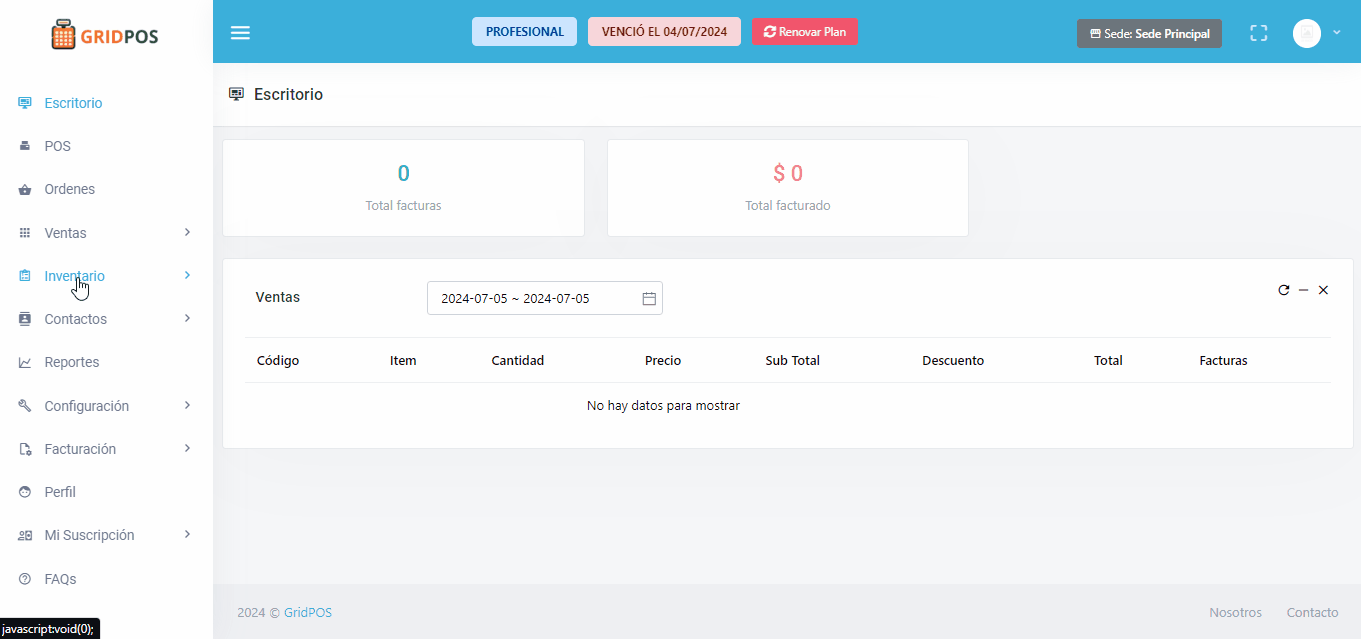
Activa/Inactiva una categoría #
Para inactivar o activar una bodega, sigue los siguientes pasos:
- Entra en el módulo “Inventario” y selecciona el menú “Categorías”.
- Identifica en la tabla de categorías el registro que deseas inactivar/Activar y haz clic en el botón “Inactivar” o “Activar” en la columna “Acciones”.
- Confirma la acción para cambiar el estado de las categorías a “Inactivo” o “Activo”.
Observa #